- Auteur Jason Gerald [email protected].
- Public 2023-12-16 11:30.
- Laatst gewijzigd 2025-01-23 12:42.
Door de Nintendo Wii te verbinden met een Wi-Fi-netwerk, heb je toegang tot internet via de Wii zonder een bekabelde verbinding te gebruiken. De Wii kan worden verbonden met elk nabijgelegen Wi-Fi-netwerk als je het netwerkbeveiligingswachtwoord weet.
Stap
Deel 1 van 2: De Wii verbinden met een wifi-netwerk
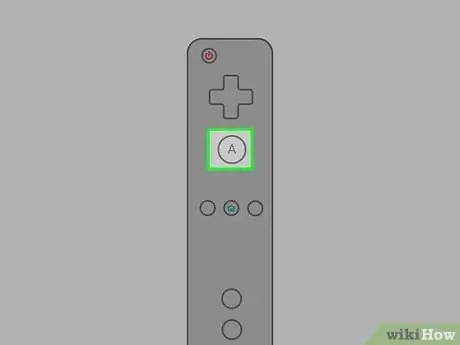
Stap 1. Schakel de Nintendo Wii-console in en druk vervolgens op de "A"-knop op de Wii-controller
Het hoofdmenu van de Wii verschijnt.
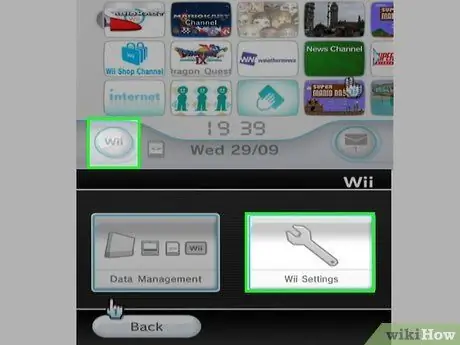
Stap 2. Selecteer de knop "Wii" in de linkerbenedenhoek van het scherm en selecteer vervolgens "Wii-instellingen"
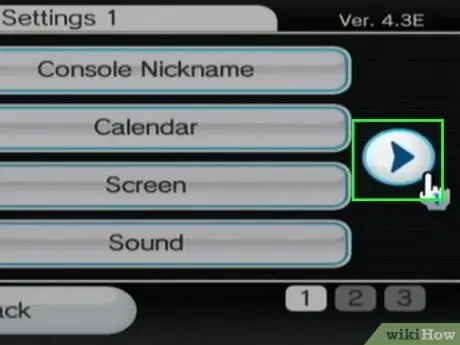
Stap 3. Selecteer de pijl aan de rechterkant van het scherm
Op die manier krijg je toegang tot de tweede pagina van de Wii-systeeminstellingen.
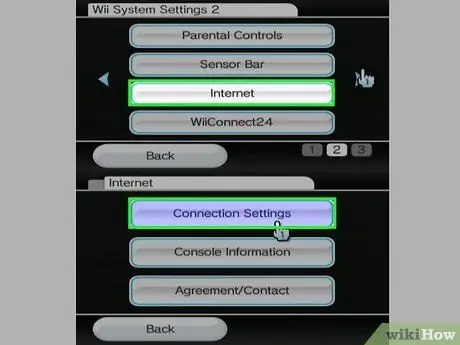
Stap 4. Selecteer "Internet" en selecteer vervolgens "Verbindingsinstellingen"
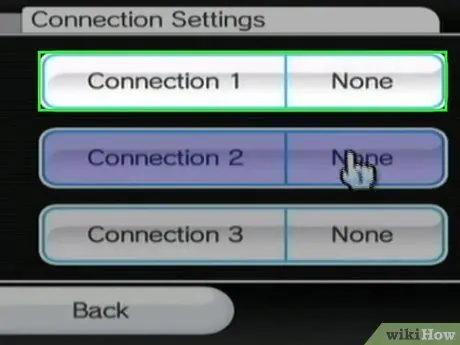
Stap 5. Selecteer “Verbinding 1: Geen”, of selecteer een andere lege verbindingsruimte
Als alle verbindingsruimte is gebruikt, selecteert u de verbindingsruimte die u wilt wissen en selecteert u vervolgens "Instellingen wissen". De Wii kan niet worden verbonden met een Wi-Fi-netwerk als je de vrije verbindingsruimte niet gebruikt
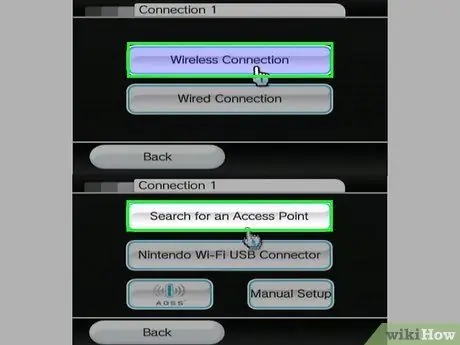
Stap 6. Selecteer "Draadloze verbinding" en selecteer vervolgens "Zoeken naar een toegangspunt"
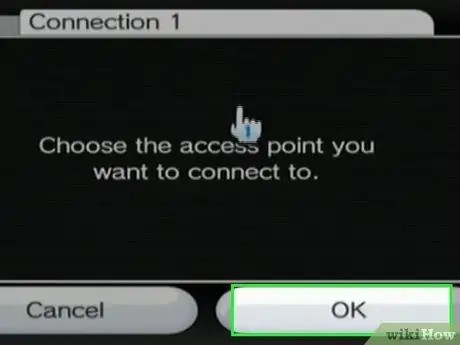
Stap 7. Selecteer "OK"
De Wii scant naar alle nabijgelegen Wi-Fi-netwerken en geeft vervolgens een lijst met gevonden netwerken op het scherm weer.

Stap 8. Selecteer het draadloze netwerk dat je met de Wii wilt verbinden en voer indien nodig het wachtwoord of de netwerkbeveiligingssleutel in
Als u het netwerkwachtwoord niet weet, neem dan contact op met uw netwerkbeheerder en geef de informatie op naast de "beveiligingssleutel" op de router, of neem contact op met de fabrikant van de router voor een standaardwachtwoord
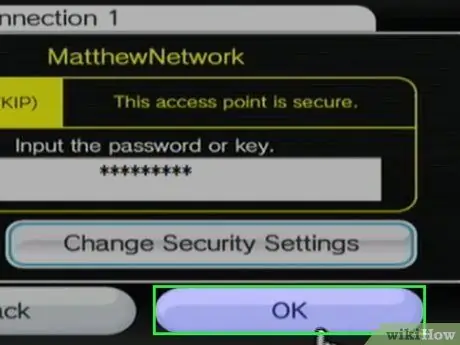
Stap 9. Selecteer drie keer "OK" in het bericht dat verschijnt
De draadloze netwerkinstellingen worden opgeslagen en de internetverbinding wordt getest.
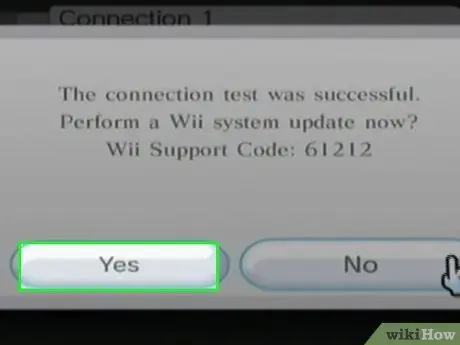
Stap 10. Selecteer "Ja" wanneer de Wii een bericht weergeeft dat de verbinding is getest
De Wii wordt verbonden met het wifi-netwerk van je keuze.
Deel 2 van 2: Problemen met Wii-verbinding met wifi-netwerken oplossen
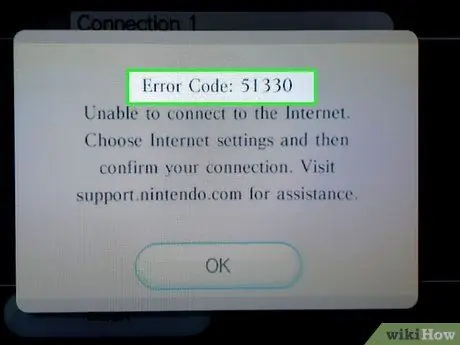
Stap 1. Probeer de beveiligingscode van de router opnieuw in te voeren als u problemen ondervindt met foutcode 51330 of 52130 na het testen van de internetverbinding
Het bericht geeft aan dat de ingevoerde beveiligingscode onjuist is.

Stap 2. Probeer powercycling of herstel de instellingen van de wifi-router als de Wii nog steeds geen verbinding met internet maakt nadat je de juiste beveiligingscode hebt ingevoerd
Door de router uit te schakelen, kan de netwerkverbinding worden hersteld, terwijl het herstellen van de routerinstellingen de fabrieksinstellingen herstelt en ook de gebruikersnaam en het wachtwoord naar de standaardinstellingen worden hersteld. Instellingen op de meeste routermerken kunnen worden hersteld door op de "Reset"-knop aan de voor-, achterkant of zijkant van de router te drukken.
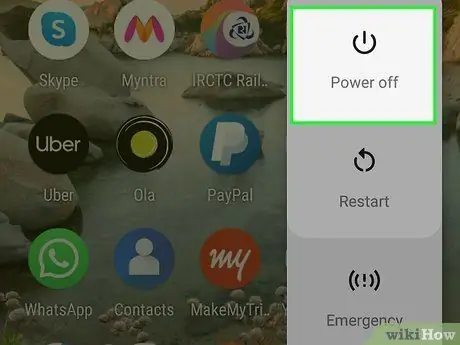
Stap 3. Sluit applicaties of schakel apparaten uit die mogelijk overmatige netwerkbandbreedte gebruiken als de Wii nog steeds geen verbinding kan maken met het netwerk of als de verbinding traag is
Sommige toepassingen en dingen die ze doen, zoals het downloaden van grote bestanden, kunnen het proces van het verbinden van de Wii met een Wi-Fi-netwerk belemmeren.

Stap 4. Probeer meubels en metalen voorwerpen rond de router en Nintendo Wii te verwijderen als je geen internetverbinding kunt starten of een stabiele verbinding kunt behouden
In de meeste gevallen kunnen metalen voorwerpen zoals archiefkasten of elektronische apparaten zoals draadloze telefoons het wifi-signaal blokkeren.
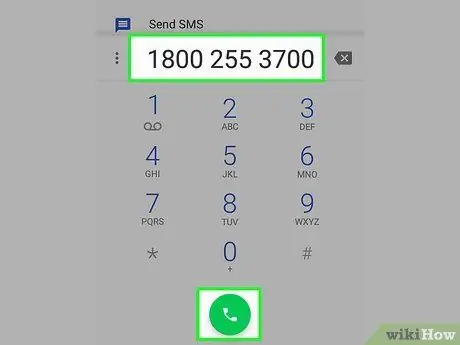
Stap 5. Bel de klantenservice van Nintendo op 1-800-255-3700 als je het Wii-systeem nog steeds niet kunt verbinden met het wifi-netwerk
Nintendo zal je door een ander proces leiden om het probleem op te lossen en kan je ook begeleiden bij het wijzigen van aanvullende instellingen op de console. Het klantenserviceteam van Nintendo is elke dag bereikbaar van 21:00 tot 10:00 uur.






